Exchange Online vs Gmail メール切替・移行の容易性
Exchange Online, Gmail, メール切替, 移行, 製品情報
目次
はじめに
今まで利用していたサービスから新しいサービスに変更する場合、システム管理者にも利用者にも影響がでると思います。今回の記事ではメールサービスをMicrosoftまたはGoogleに切り替えるにあたりどんな方法がとれるのか、またどちらの製品のが簡単に切り替えできるのかを記載していきます。
メールを送受信する仕組み
メールを送信すると、宛先に指定しているドメインを見て、DNSサーバに対象のドメインのメールサーバの場所を聞きに行きます。その返答をもって宛先に指定している相手方のメールサーバにメールが着弾します。
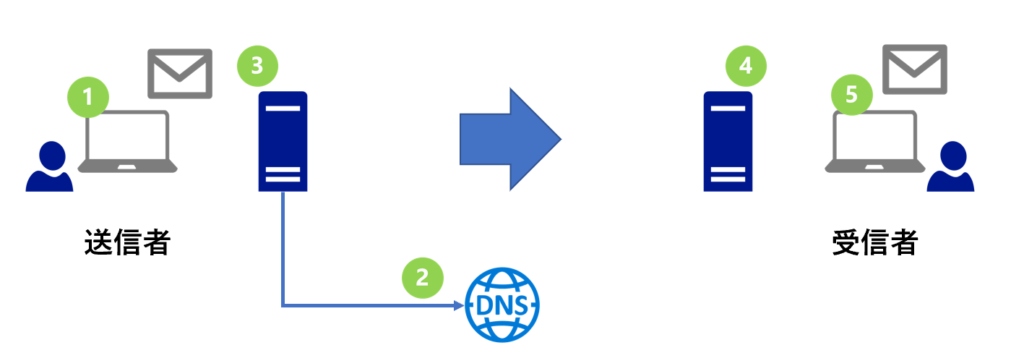
| 項番 | 処理の流れ |
|---|---|
| 1 | メール送信者はメールを作成してメール送信処理を行います。 |
| 2 | 送信者側のメールサーバは外部公開DNSに対して宛先に指定されているドメインのメールサーバのIPアドレス(住所)を確認します。 |
| 3 | 宛先に指定されているドメインのメールサーバに向けてメールを送信します。 |
| 4 | 受信者側のメールサーバにメールが届きます。 |
| 5 | 受信者がメールを確認します。 |
メールサーバのIPアドレス(住所)を確認するレコードはMXレコードになります。MXレコードは原理原則としてメールサーバのIPアドレスはどこか一つのサービスにしか向けることができません。この後の話につながりますのでまずはここを押さえておいてください。
メールを使った業務の棚卸
会社で行う業務のうちメールを使った業務って何があるでしょうか?自分から取引先やお客様にメールすることもあると思いますが、基本的にどこかから飛んできたメールに対して返信するというのがほとんどではと思います。つまり新しいシステムに切替した時に過去のメールが多少はないと業務に影響が出る可能性があります。
「過去のメールがどれだけあれば影響がないのか」は各社それぞれ考え方があると思いますが、一般的に1週間もさかのぼってメールを返信することはないかと思います。
少々乱暴な言い方ですが、最低1週間もメールデータが移行されていれば業務に支障はないということになります。お金と時間をかけて大量のメールデータ移行を実施しますか?と問いかけさせていただくことも多いです。
メールデータの移行方法比較
MicrosoftとGoogleでどんな移行方法がとれるでしょうか?利用者による移行方法もあれば、管理者による移行方法もあります。どれが最適なのかはよく検討してみてください。
| 移行方法 | 主な対応者 | Microsoft | |
|---|---|---|---|
| メーラーで保存 | 利用者 | 対応可能 | 対応可能 |
| 一定期間転送 | 管理者 | 契約ドメインのメールアドレス宛に転送することで実現 | テストドメインエイリアス宛に転送することで実現※1 |
| メーカーの移行ツールを利用 | 管理者 | Exchange Onlineの移行バッチを利用 | Google Workspaceのデータ移行サービスを利用 |
| PSTファイルから移行 | 管理者 | Microsoft365管理センターにPSTアップロード機能を利用 | Google Workspace Migration for Microsoft Exchangeを利用 |
※1 マルチドメイン構成をした場合、プライマリドメイン以外にはテストドメインエイリアスが付与されません
メーラーで保存する方法
この方法はどちらの製品を選んでも同じように利用可能になっています。既存サーバに残っているデータをPOP接続でダウンロードしておきます。必要に応じて、Microsoft365またはGoogleにメーラーで接続した後にダウンロードしたデータをインポートすることでデータをアップロードすることができます。
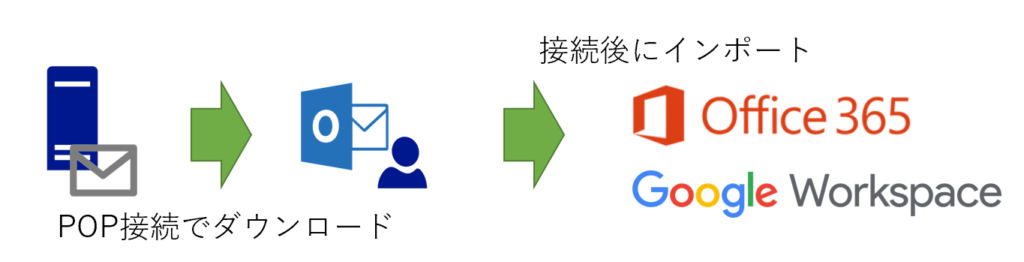
Exchange OnlineにはMAPIで接続、GmailにはIMAPで接続してからインポートしましょう。インポート手順はMicrosoftさんのサイトを参考にしてください。アップロードする際に会社のネットワーク帯域を圧迫する可能性がありますので実施される際はご注意ください。
一定期間転送による移行方法
一部制限がありますが、どちらの製品でも対応可能になっています。Microsoftさんの場合は契約ドメイン(xxxx.onmicrosoft.com) 宛に、Googleさんの場合はテストドメインエイリアス(xxxx.co.jp.test-google-a.com) 宛にメール転送することでExchange OnlineまたはGmailで既存サーバ上のメールアドレスと同じメールアドレスを設定してあってもメールを受け取ることが可能です。特にDNSの設定は必要ないドメインになっていますのでアカウントのみ設定していただければ手軽に転送することが可能になります。

この方法をとることでMXレコードは既存のメールサーバに向けたまま、Exchange OnlineやGmailでも同じメールが受信できるようになります。ちなみに送信側には特に制限がありません。既存メールサーバで利用しているアドレスと同じアドレスを各サービスで作成してもらえれば、通常業務で利用するメールアドレスで送信が可能になります。
Googleのテストドメインエイリアスは、プライマリドメインに対して自動で付与されますが、Microsoftのほうはエイリアスアドレスを別途作成していただく必要があります。
さらにこの方法ではログインアカウントを公開するタイミングをずらしていただくことで段階的な切替もできるようになります。段階的に公開していって全員が新サービスに移ってからMXを切替える感じです。手軽でメリットの大きい方法です。
メーカーの移行ツールを利用する
この方法は追加料金なくサーバからサーバへデータを移行する方法です。期間を絞った移行が可能です。サービス名は違っていますが、MicrosoftでもGoogleでも利用可能になっていますが、いくつか注意点があります。両社共通の注意事項になります。
- サーバからサーバへ移行するツールなので既存のサーバ上にメールデータが残っている必要があります。ダウンロードされてしまって、サーバにデータが残っていないと移行できません
- 既存のサーバにもよりますが、移行をする際に既存サーバへのログインID/パスワードを全員分取得する必要があります
- 差分移行が可能ですが、旧環境で削除したメールは新環境で削除されません
- サービス間の仕様の差から移行できないメールが発生する場合があります
- 障害との戦いになることもあり、エラーメッセージから原因が特定できない場合もあります
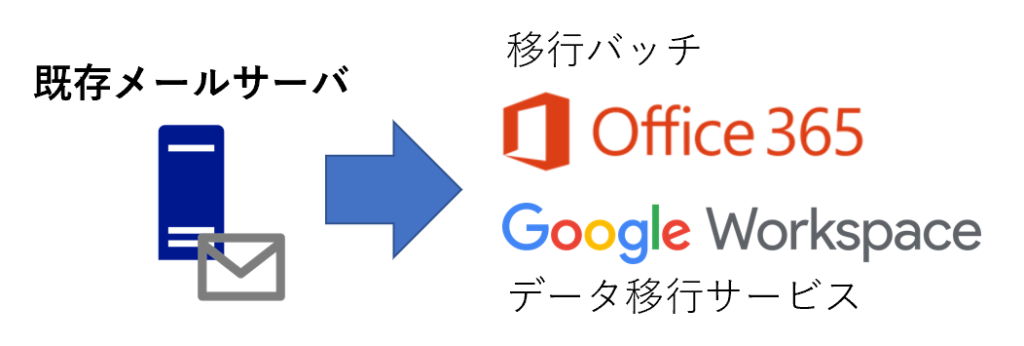
Exchange Onlineの移行バッチはExchange Onlineへの移行とExchange Onlineからの移行に対応しています。最近クロステナント移行方式が追加されて、Microsoft365のテナント統合やテナント分離時にも利用できるようになりました。一般的なサーバからの移行であればIMAP移行を利用することになります。Google Workspaceからの移行にも対応していて、Google Workspaceからの移行に関してはメールだけではなく、カレンダーや連絡先も一緒に移行できます。
Googleのデータ移行サービスはGmailからの移行とGmailへの移行に対応しています。オンプレExchange、Exchange Online、Google Workspace その他のメールサービスからの移行が可能になっています。GmailやExchange以外からの移行はMicrosoftの移行バッチと同様にIMAP移行を利用することになります。
PSTファイルをアップロードする
MicrosoftでもGoogleでもPSTファイルをアップロードして移行する方法を提供しています。どちらのサービスも同様に注意点があります。
- ツールを実行するための端末が必要になります。PCでも問題ありませんがリソース的にもサーバが推奨です
- PSTファイルをアップロードするので、利用者のPSTファイルどうやって集めるのかが課題になります
- PSTをどこかに集める時とアップロードする時にネットワークにかなりの負荷がかかる場合があります
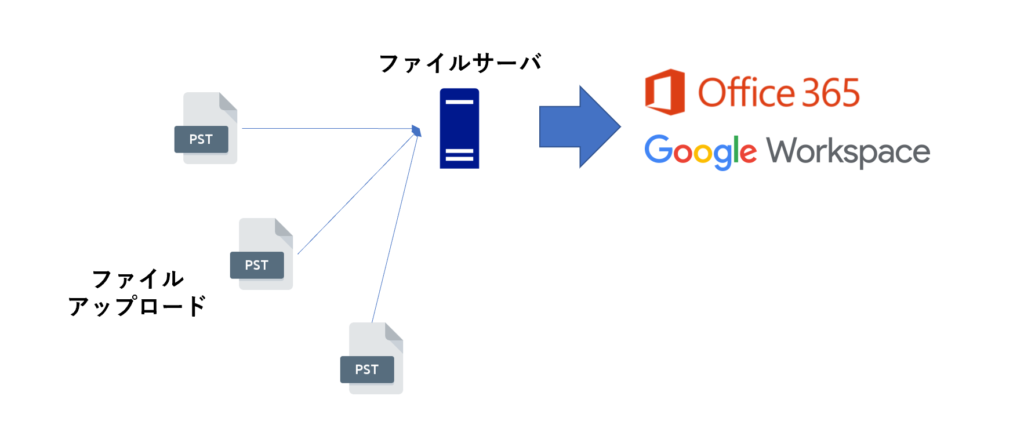
Microsoft側については別の記事に移行方法を記載していますので合わせてご確認ください。どちらのサービスでも移行対象となるはメール、カレンダー、連絡先になります。
まとめ
いかがだったでしょうか?両社とも同じような機能を提供しており、メールの切替という観点で見てもどちらも大差ないことがおわかりいただけたでしょうか?いつどういう形で切替えるかをしっかり検討したうえでサービスの切替をしていただければMicrosoftであろうとGoogleであろうと何も問題はありません。既存のメールサーバとMicrosoft365またはGoogle Workspaceで平行運用する場合はSPFレコード調整してください。それでは本記事が皆様のMicrosoft365導入またはGoogle Workspace 導入の一助となりましたら幸いです。













